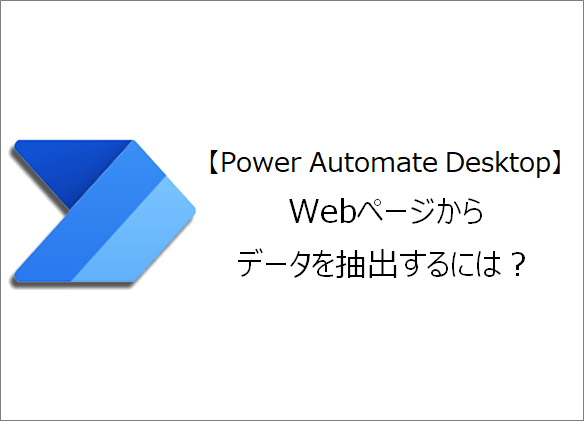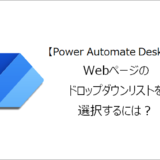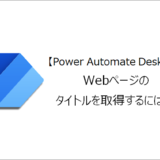訪問して頂きありがとうございます。まさふくろーです。
この記事ではWebページからデータを抽出する方法をご紹介します。
目次
Webページからデータを抽出する

手順
おおまかな流れ
詳細
Step.1 新しいフローの作成
「新しいフロー」をクリックします。
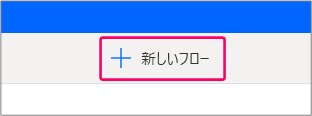
①「フロー名」を入力⇒②「作成」をクリックします。
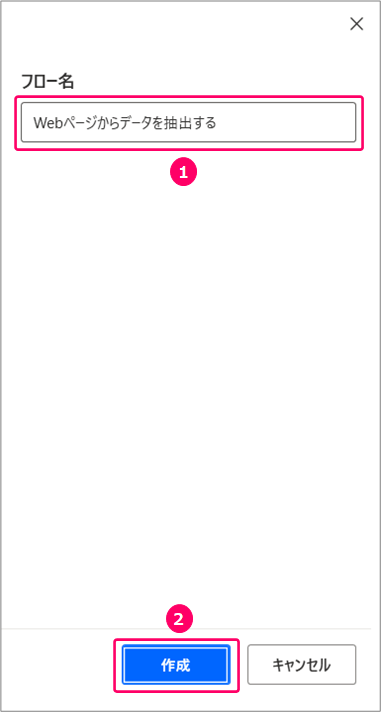
すると、フローを作成する画面が起動します。

Step.2 Google Chromeを起動し、Yahooの天気ページを開くアクションの設定
アクションから「Webオートメーション」>「Webフォーム入力」>「新しいChromeを起動する」を選択⇒「Main」の部分にマウスをドラッグします。
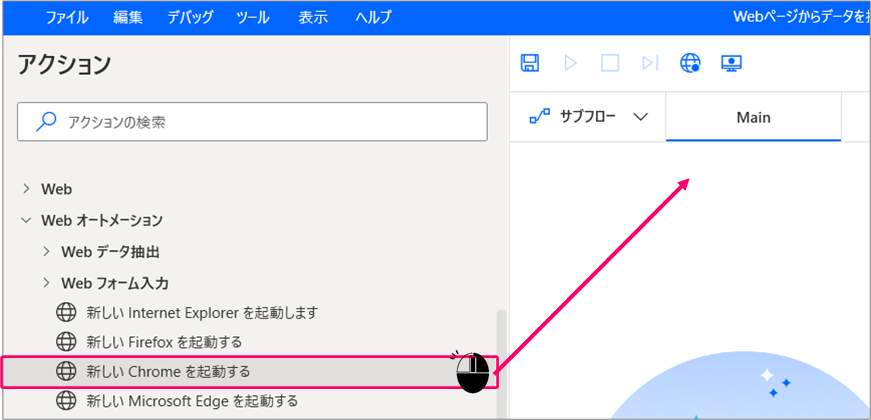
①起動モード「新しいインスタンスを起動する」を選択⇒②初期URL「https://weather.yahoo.co.jp/weather/jp/13/4410/13123.html」を入力⇒③ウィンドウの状態「標準」⇒④「保存」をクリックします。
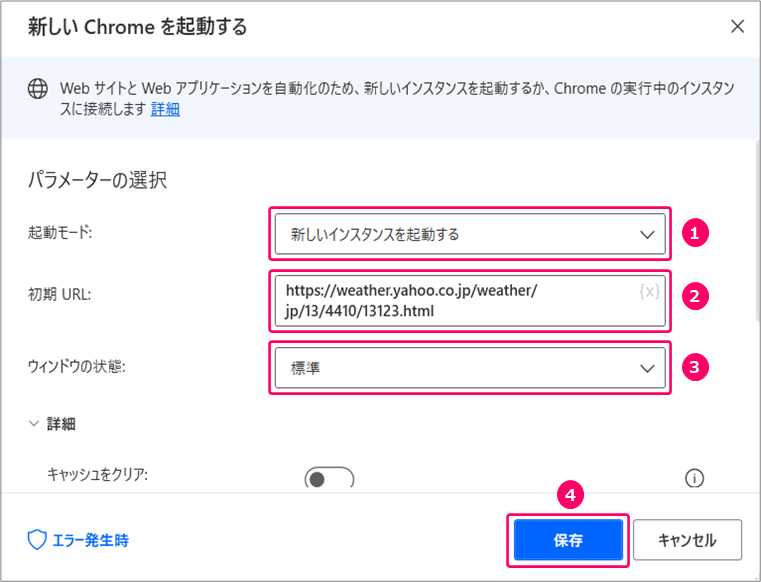
すると、フロー上にGoogle Chromeを起動するアクションが設定されます。
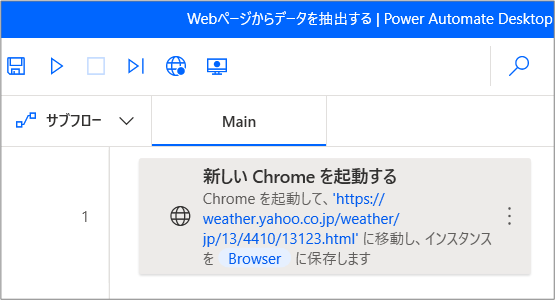
Step.3 今日の天気の情報を取得し、Excelに出力するアクションの設定
アクションから「Webオートメーション」>「Webデータ抽出」>「Webページからデータを抽出する」を選択⇒「Main」の部分にマウスをドラッグします。
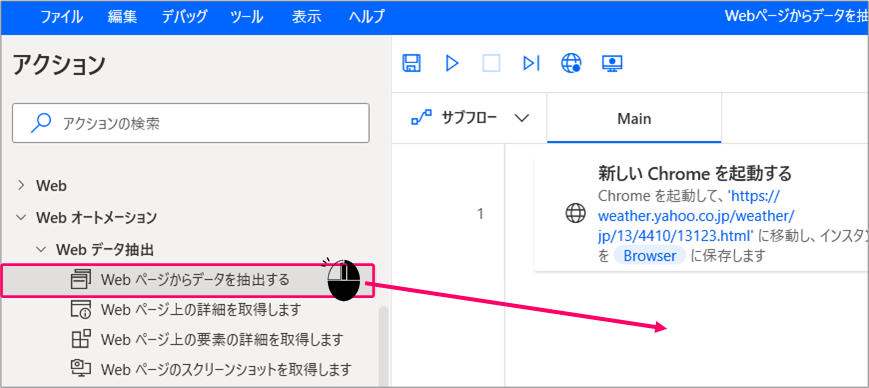
画面からWebページへフォーカスを移動します。
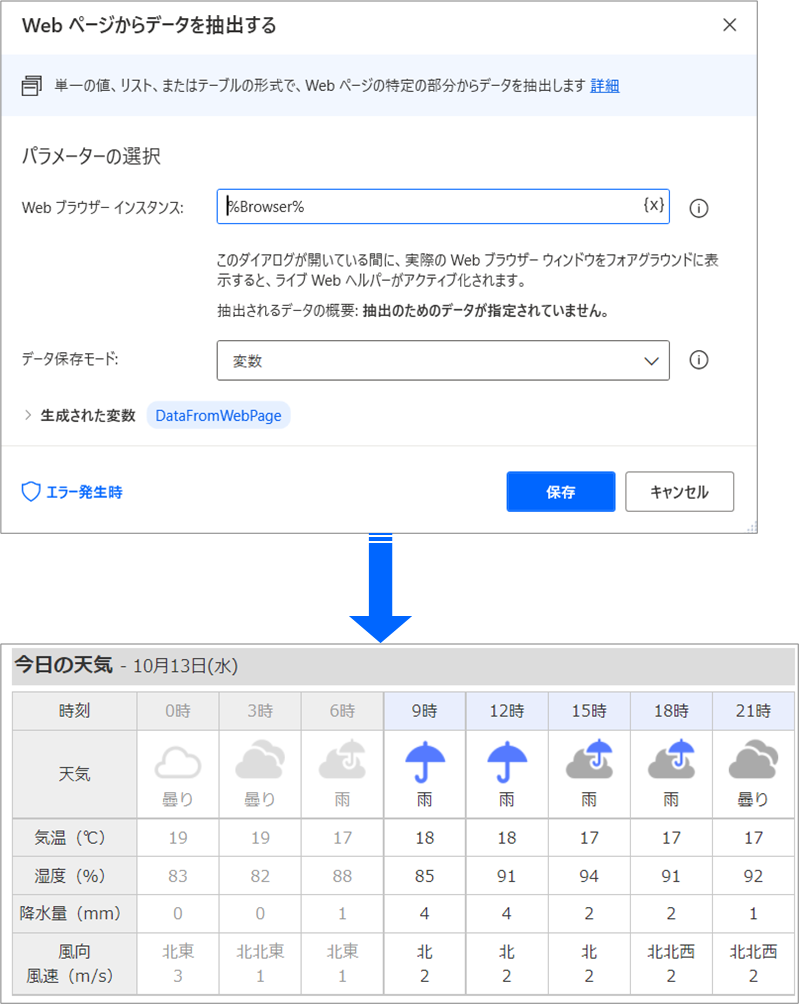
すると、以下画面が起動します。
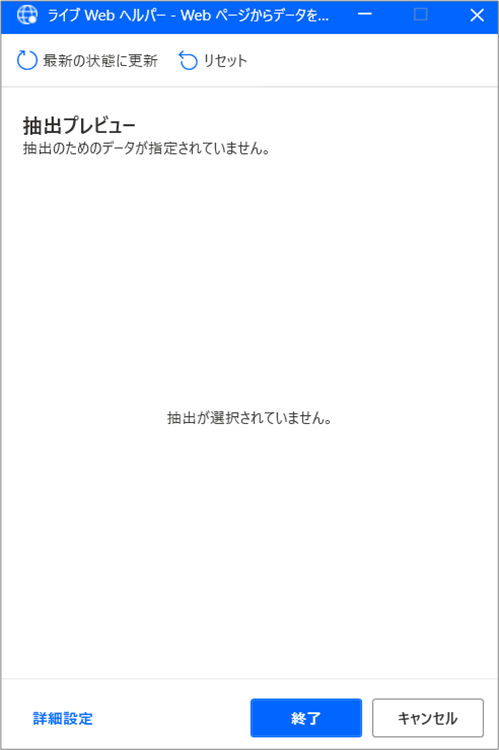
表の部分にポインターを合わせ、赤枠が表示されるようにします。

右クリック⇒ショートカットメニューから「HTMLテーブル全体を抽出する」を選択します。
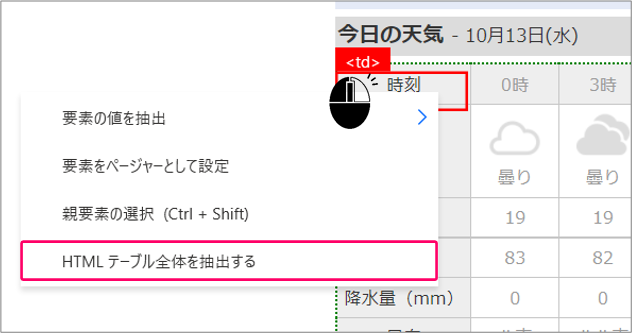
「終了」をクリックします。
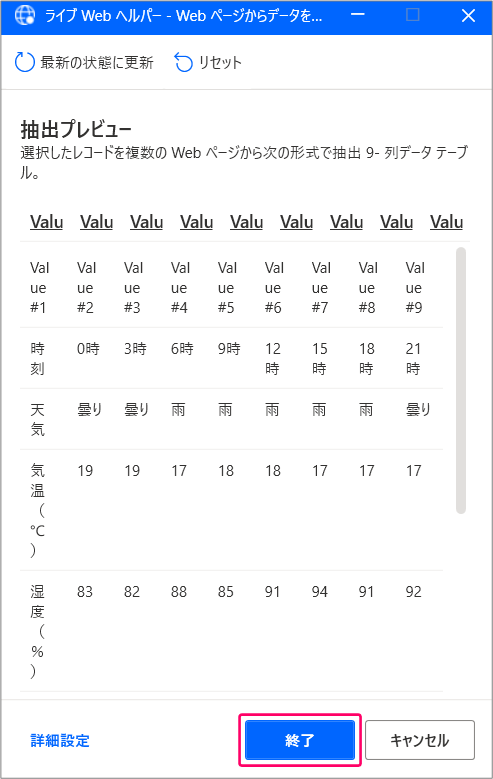
①データ保存モード「Excelスプレッドシート」を選択⇒②「保存」をクリックします。
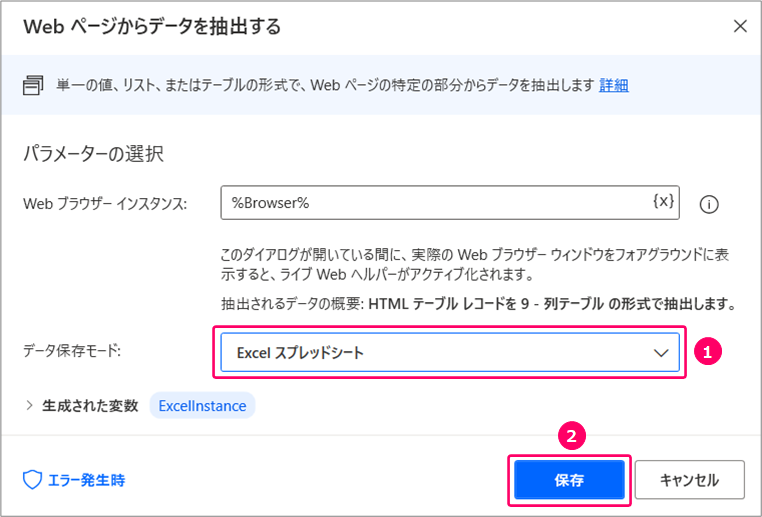
すると、フロー上に今日の天気の情報を取得し、Excelに出力するアクションが設定されます。
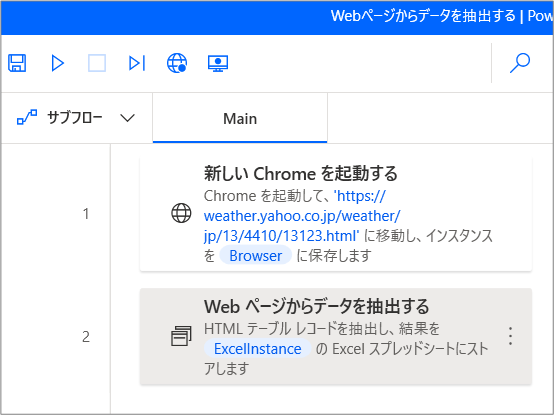
Step.4 フローの実行
「実行」アイコンをクリックし、フローを実行します。
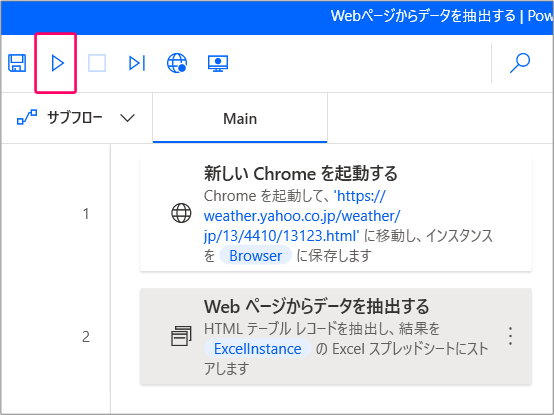
正しく抽出されることを確認します。
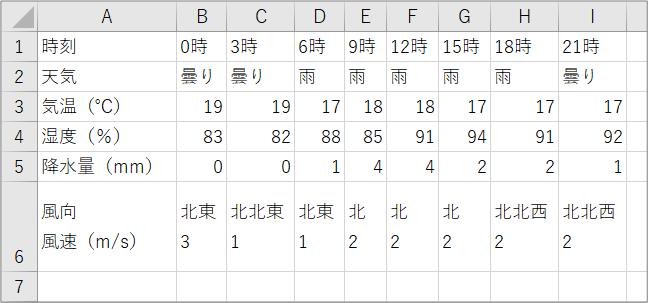
関連記事
最後まで読んでいただき、ありがとうございました!